在两台电脑之间开启文件共享,即可快速传输大型文件,操作方法请看下面的经验。

工具/原料
联想昭阳K21
windows7
启用来宾账户
1、按下“win+r”打开运行框,输入“compmgmt.msc”,点击“确定”按钮,即可打开“计算机管理”。

2、在“计算机管理”窗口里,点击“系统工具”,再点击“本地用户和组”,点击“用户”,最后双击中间窗口的“Guest”。

3、去掉“账户已禁用”前面的对勾,再点击“确定”。

4、返回计算机管理界面,鼠标右键点击“Guset”,在右键菜单中点击“设置”密码

5、点击“继续”按钮。
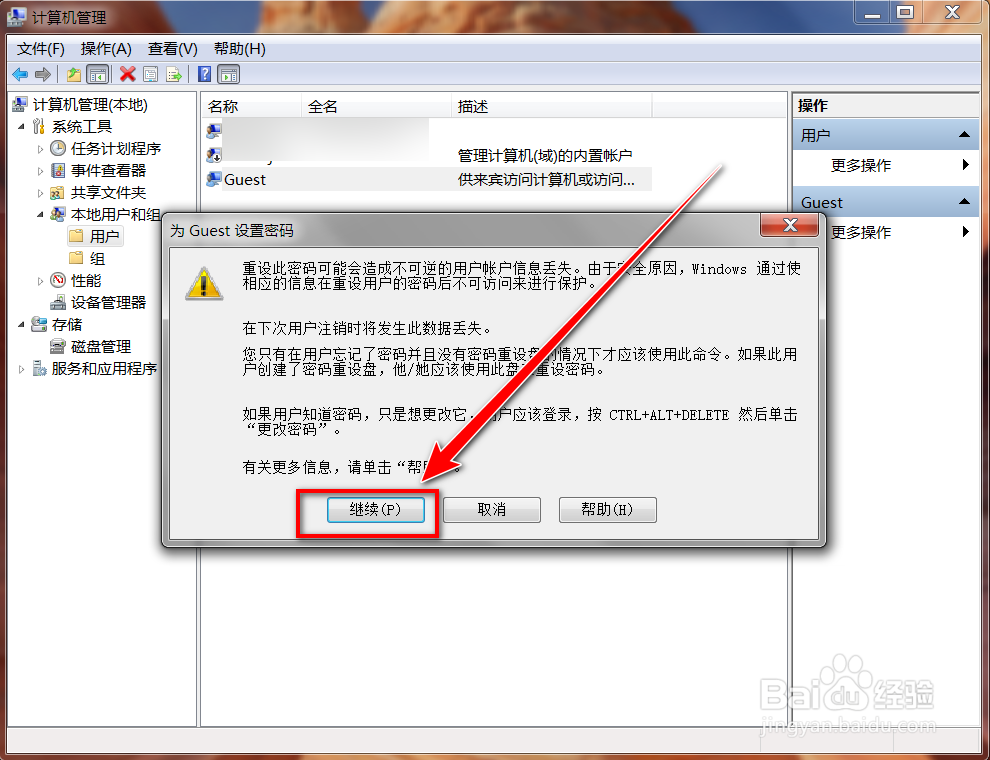
6、输入两次密码,点击“确定”按钮。

开启来宾账户远程访问权限
1、按下“win+r”打开运行框,输入“gpedit.msc”,点击“确定”按钮,即可打开“本地组策略编辑器”。

2、在“本地组策略编辑器”里,点击“Windows设置”,再点击“安全设置”,接着点击“本地策略”,最后点击“安全选项”。
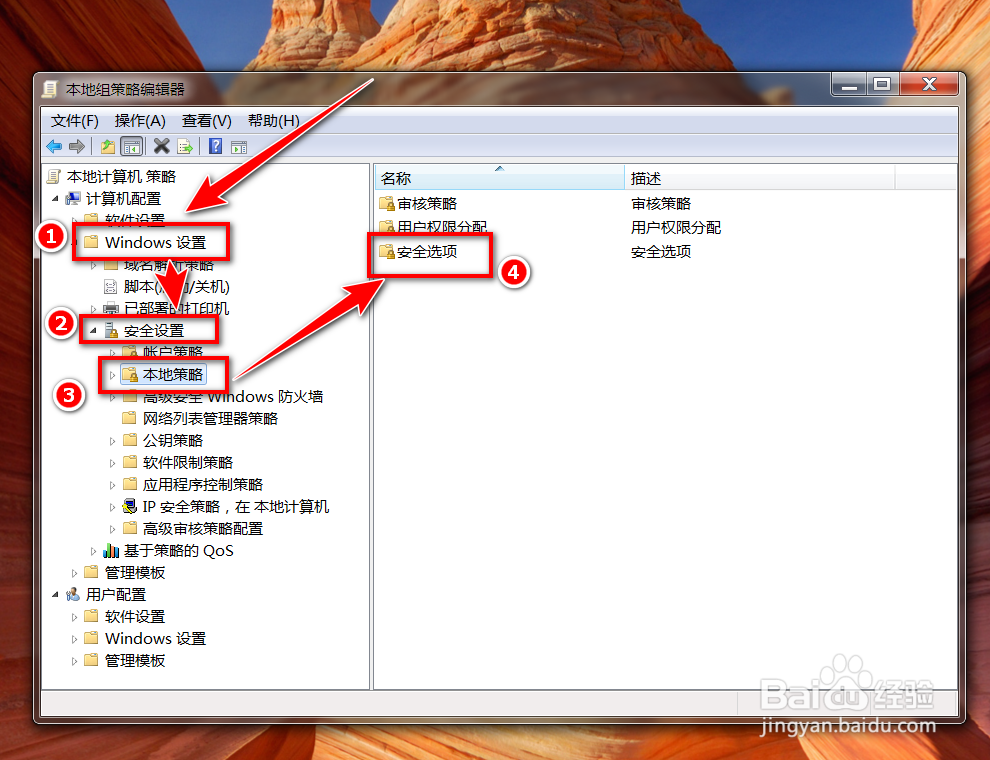
3、双击“网络访问:本地账户的共享和安全模型”。

4、在属性窗口里,选择“仅来宾-对本地用户进行身份验证,其身份为来宾”,点击“确定”。

5、返回组策略编辑器窗口,点击“用户权限分配”,再双击“拒绝从网络访问这台计算机”。

6、点击“Guest”,再点击“删除”按钮,点击“确定”按钮。

开启服务
1、按下“win+r”打开运行框,输入“services.msc”,点击“确定”按钮,即可打开“服务”。

2、点击“sever”,再点击“启动”。

3、点击“Computer Browser”,再点击“启动”。

4、点击“TCP/IP NetBISO Helper”,点击“启动”。

开启网络共享
1、将一台电脑连接到路由器上,点击通知栏里的网络图标,再点击“打开网络和共享中心”。

2、点击“更改高级共享设置”。
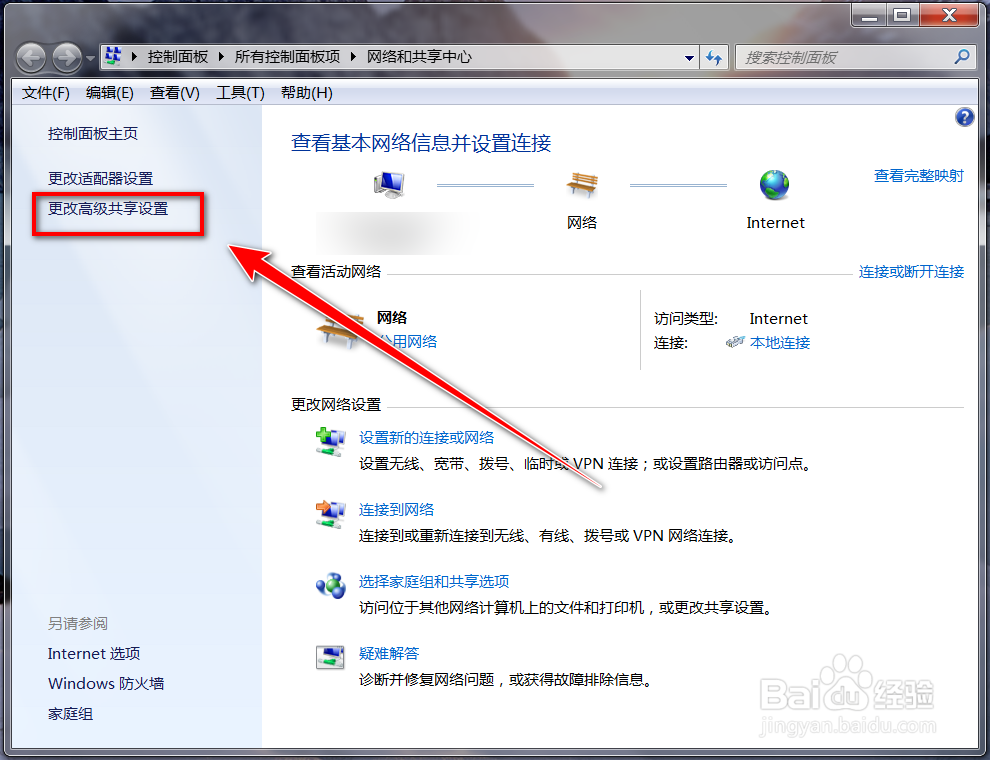
3、勾选“启用网络发现”和“启用文件和打印机共享”,点击“保存修改”。

4、鼠标右键点击需要传输的文件所在的文件夹。
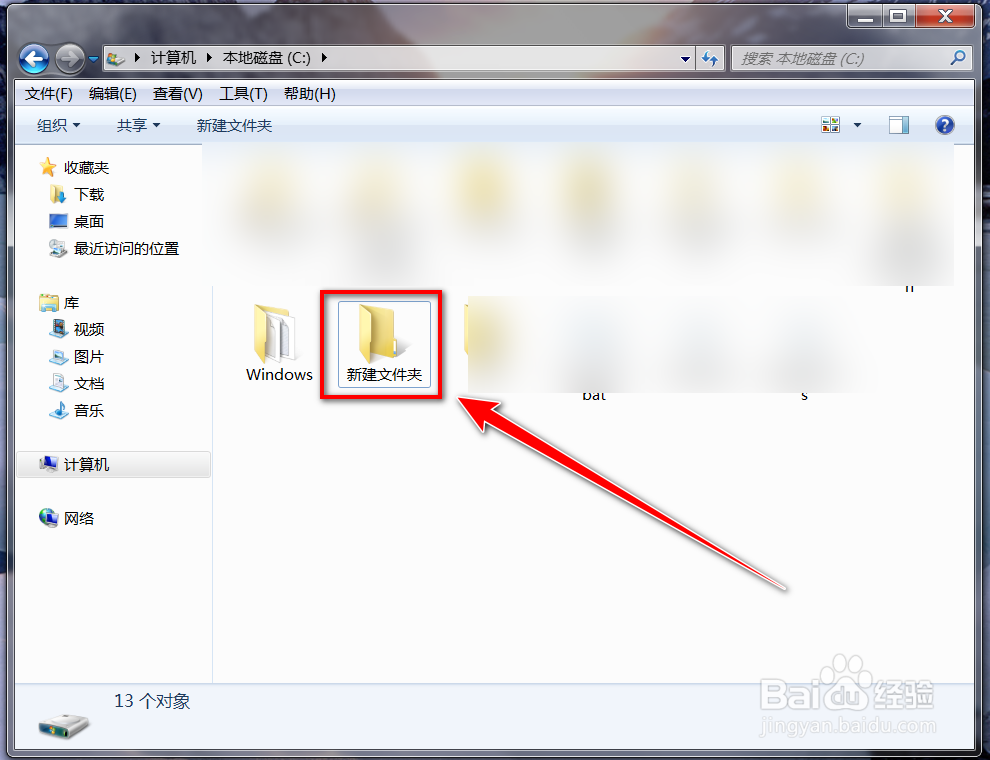
5、在右键菜单中,点击“属性”。

6、点击“共享”选项卡。

7、点击“共享”按钮。

8、点击下拉选择框。
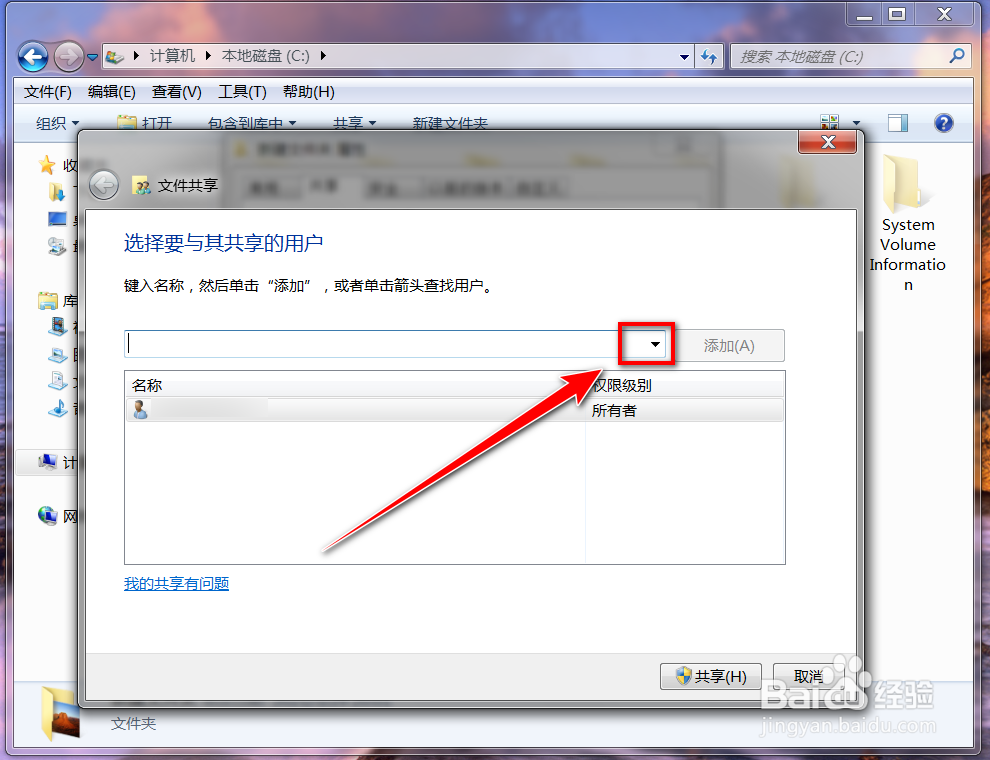
9、在下拉列表中,点击“Guest”。
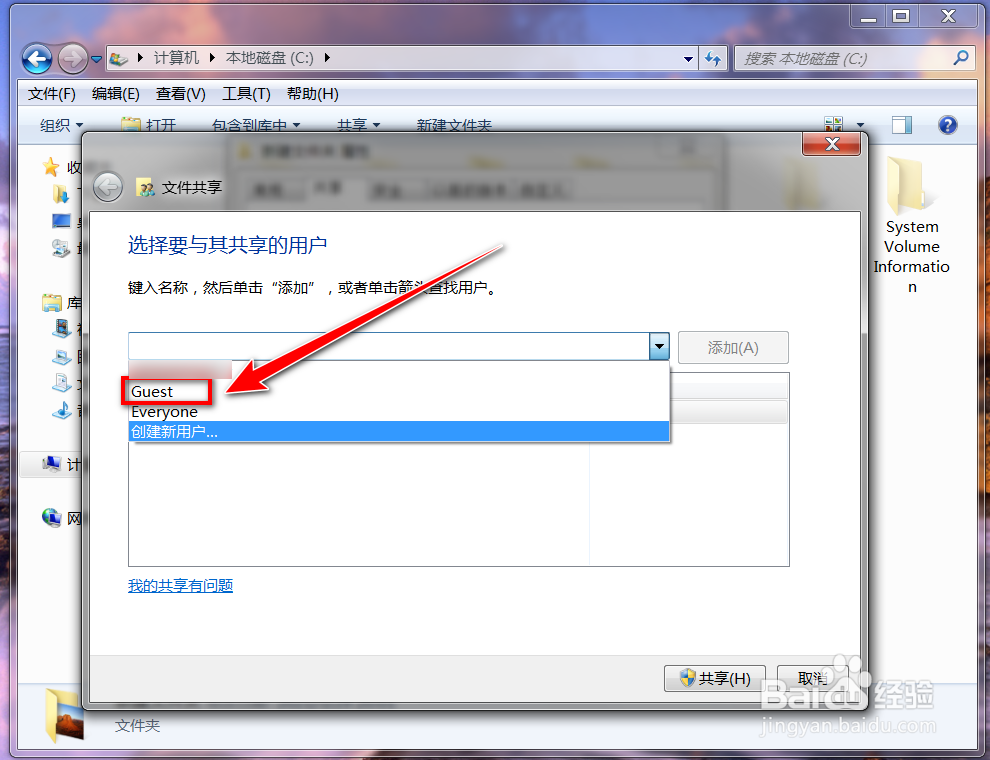
10、点击“添加”按钮。

11、点击“共享”按钮。
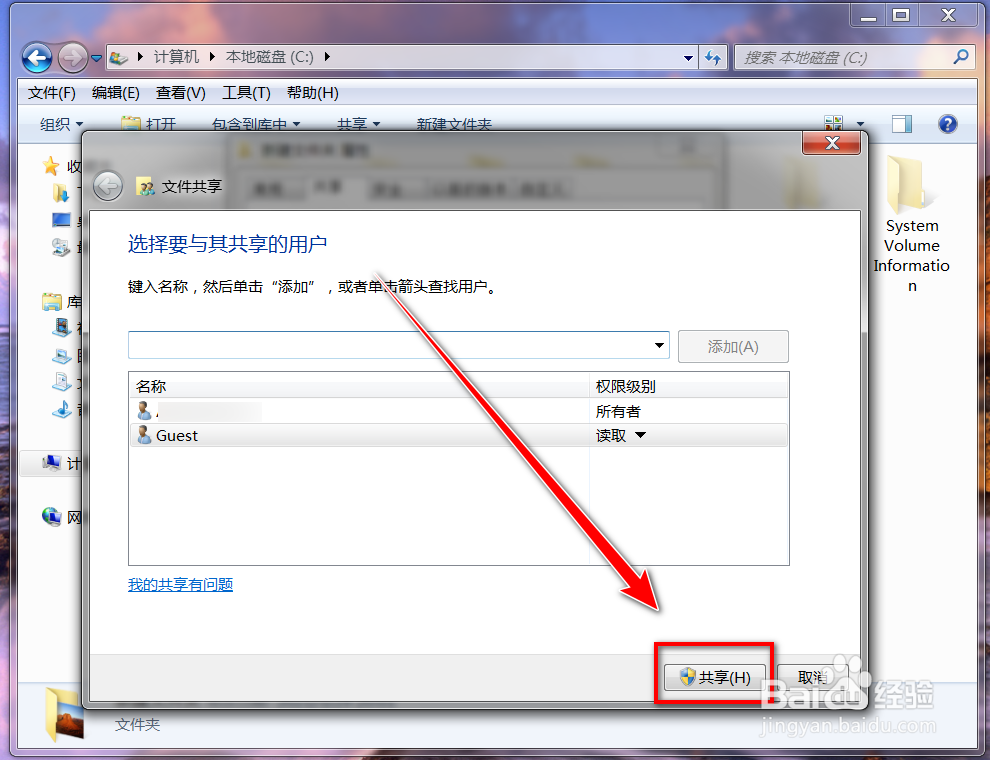
12、点击“完成”。
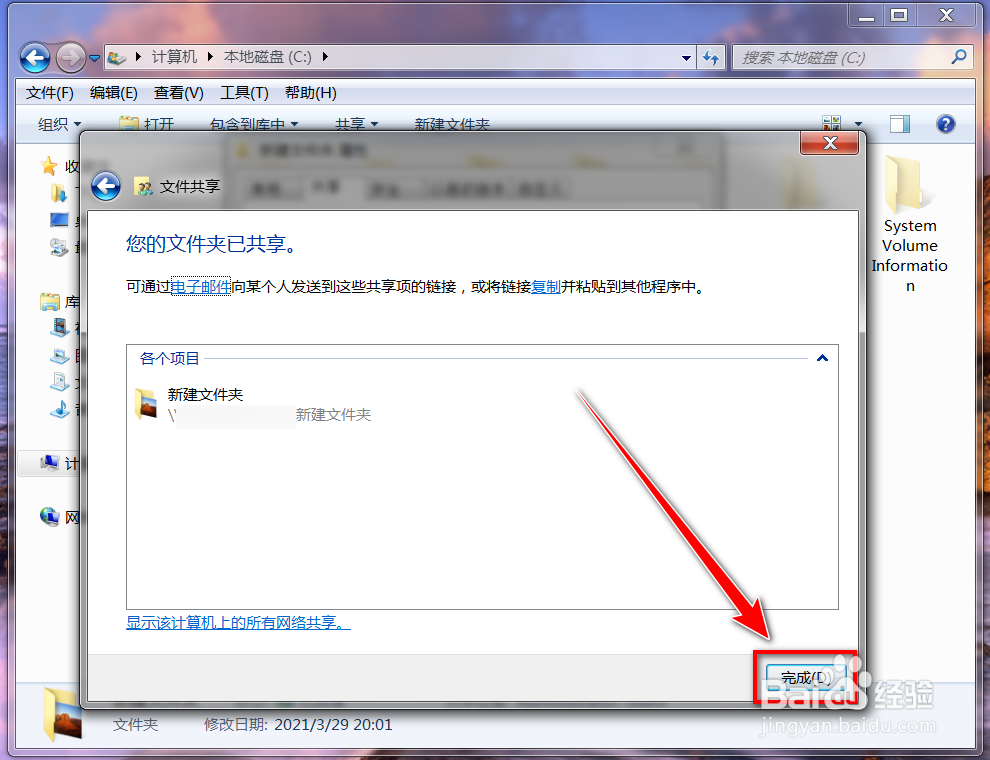
在局域网中接收文件
1、将另一台电脑也连接到同一个路由器上,并按上述设置方法将此电脑也设置一遍。点击桌面上的“网络”图标。

2、点击共享文件的电脑。

3、用户名输入“guest”,密码则是第一步里设置的密码,点击“确定”。

4、登录进去后便可看到共享的文件了,右键点击此文件,再点击“复制”。

5、打开本地电脑中的文件夹,在空白处点击“鼠标右键”,再点击“粘贴”,即可将共享电脑里的文件快速传输到此电脑。

